Bài viết dưới đây giới thiệu tới các bạn hàm CUMPRINC– 1 trong số những hàm nằm trong nhóm hàm tài chính rất được ưa dùng trong Excel.
Bạn đang đọc: Hàm CUMPRINC – Hàm trả về nợ gốc tích lũy phải trả cho khoản vay giữa 2 kỳ trong Excel

Mô tả: Hàm trả về nợ gốc tích lũy phải trả cho khoản vay từ kỳ đầu tiên tới kỳ cuối cùng.
Cú pháp: CUMPRINC(rate, nper, pv, start_period, end_period, type)
Trong đó:
– rate: Lãi suất của khoản vay, là tham số bắt buộc.
– nper: Tổng số kỳ phải thanh toán, là tham số bắt buộc.
– pv: Giá trị hiện tại của khoản vay, là tham số bắt buộc.
– start_period: Kỳ đầu tiên tính lãi suất. Các kỳ thanh toán đánh số bắt đầu bằng 1, là tham số bắt buộc.
– end_period: Kỳ cuối cùng trong tính toán này, là tham số bắt buộc.
– type: Thời hạn thanh toán, là tham số bắt buộc, gồm các giá trị sau:
+ type = 0 -> Thời hạn thanh toán là cuối kỳ.
+ type = 1 -> Thời hạn thanh toán là đầu kỳ.
Chú ý:
– Phải dùng nhất quán về đơn vị giữa rate và nper.
– Nếu rate ≤ 0, nper ≤ 0 hoặc pv ≤ 0 -> hàm trả về giá trị lỗi #NUM!
– Nếu start_period hoặc start_period > end_period -> hàm trả về giá trị lỗi #NUM!
– Nếu giá trị đối số type không nằm trong tập giá trị của nó là 0 và 1 -> hàm trả về giá trị lỗi #NUM!
Ví dụ:
Tính khoản nợ gốc phải trả theo bảng mô tả dưới đây:
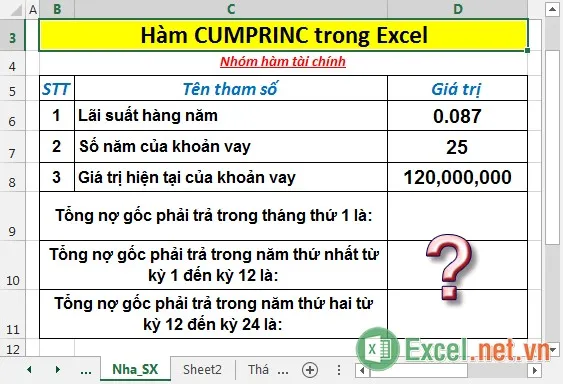
1. Tính nợ gốc phải trả trong tháng thứ 1.
– Tại ô cần tính nhập công thức: =CUMIPMT(D6/12,D7*12,D8,1,1,0). Vì ở đây tính nợ gốc phải trả theo tháng nên phải chia giá trị lãi suất hàng năm cho 12 tháng và số năm tính theo tháng do đó nhân với 12.
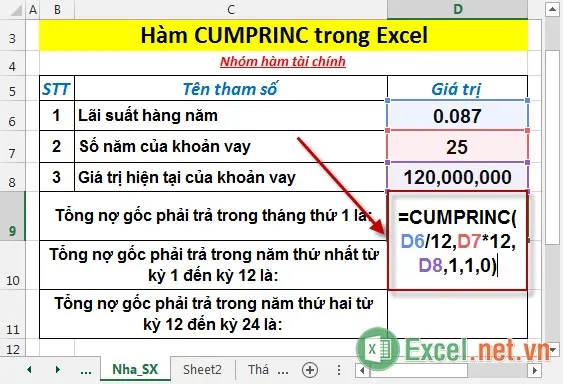
– Nhấn Enter -> tổng nợ gốc phải trả trong tháng thứ 1 là:
Tìm hiểu thêm: Hàm MDETERM – Hàm trả về định thức ma trận của một mảng trong Excel
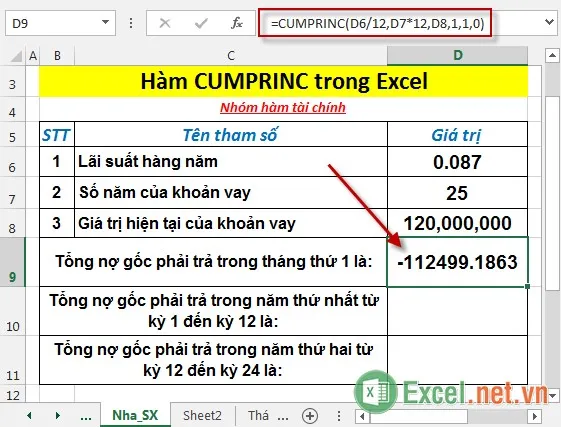
Do là nợ phải trả nên giá trị trả về là số âm.
2. Tính nợ gốc phải trả trong năm thứ 1 tức từ kỳ 1 đến kỳ 12.
– Tại ô cần tính nhập công thức: =CUMIPMT(D6/12,D7*12,D8,1,12,0).
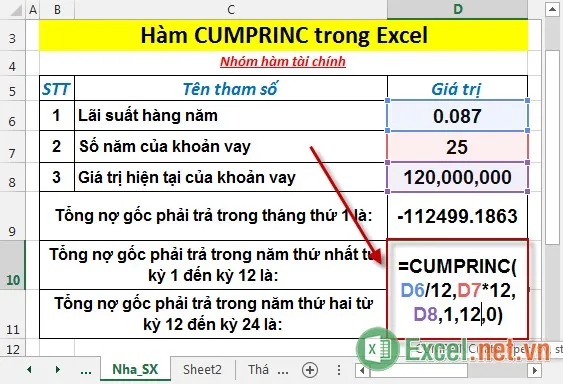
– Nhấn Enter -> tổng nợ gốc phải trả trong năm thứ 1 là:
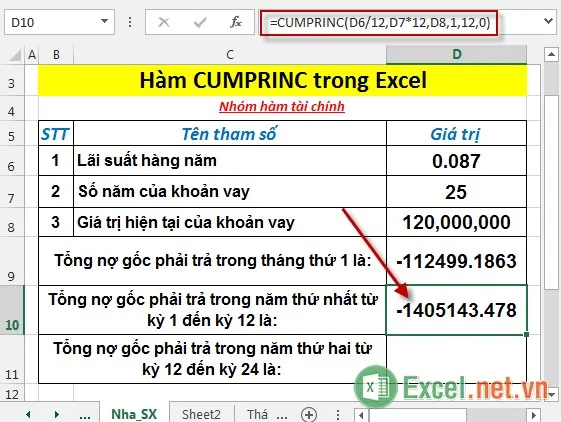
3. Tính nợ gốc phải trả trong năm thứ 2 tức từ kỳ 13 đến kỳ 24.
Tương tự như trên nhập công thức: =CUMIPMT(D6/12,D7*12,D8,13,24,0) -> nhấn Enter -> tổng nợ gốc phải trả trong năm thứ 2 là:
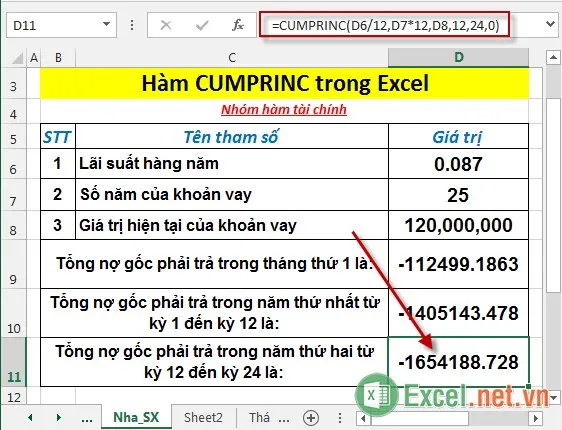
>>>>>Xem thêm: Hàm EXACT – Hàm thực hiện so sánh hai chuỗi văn bản trong Excel
Trên đây là hướng dẫn và một số ví dụ cụ thể khi sử dụng hàm CUMPRINC trong Excel.
Chúc các bạn thành công!
